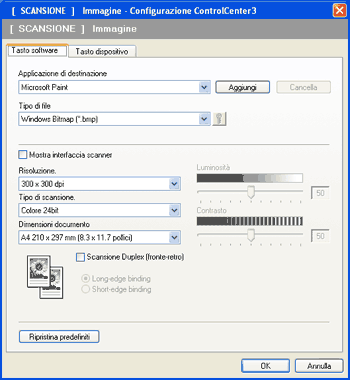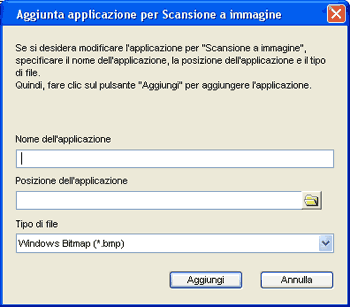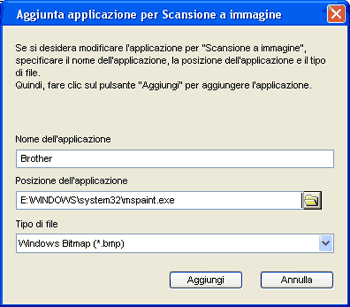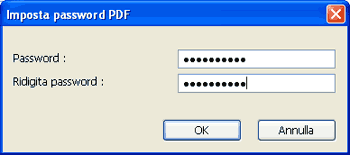La funzione Scansione a immagine consente di eseguire la scansione di un’immagine direttamente in una qualsiasi applicazione di elaborazione delle immagini. Per modificare le impostazioni predefinite, fare clic con il tasto destro sul pulsante Immagine, fare clic su Configurazione ControlCenter e quindi sulla scheda Tasto software.
Se si desidera eseguire la scansione e poi ritagliare una parte della pagina dopo aver eseguito la prescansione del documento, selezionare la casella Mostra interfaccia scanner.
Se si desidera scansionare un documento in modalità duplex, selezionare la casella Scansione Duplex (fronte-retro) e scegliere Long-edge binding o Short-edge binding. (Non disponibile per il DCP-8070D, MFC-8370DN e MFC-8480DN)
Modificare, se necessario, le altre impostazioni.
Per modificare l’applicazione di destinazione, selezionare l’applicazione desiderata dall’elenco a discesa Applicazione di destinazione. È possibile aggiungere un’applicazione all’elenco facendo clic sul pulsante Aggiungi.
Inserire il
Nome dell'applicazione (fino a 30 caratteri) e il
Posizione dell'applicazione. Per individuare la posizione dell’applicazione, fare clic sull’icona

. Scegliere
Tipo di file dall’elenco a discesa.
Per cancellare un’applicazione aggiunta, fare clic sul pulsante Cancella nella scheda Tasto software.

Nota
| | Questa funzione è disponibile anche per Scansione a E-mail e Scansione a OCR. La finestra può cambiare a seconda della funzione. |
Scegliendo
PDF protetto dall’elenco
Tipo di file, fare clic sull’icona

per aprire la finestra di dialogo
Imposta password PDF. Inserire la password nel
Password e la casella
Ridigita password, quindi fare clic su
OK. Dopo che la password è stata salvata, essa verrà automaticamente salvata insieme al documento la prossima volta che si scansionerà un Secure PDF. Se si vuole modificarla, fare clic sull’icona

e impostare una nuova password.

Nota
| | Il formato Secure PDF è disponibile anche per Scansione a E-mail e Digitalizza su file. |